解決win11電腦頻繁崩潰問題的方法
- 王林轉載
- 2024-01-30 12:48:34870瀏覽
php小編新一為大家帶來了一篇關於win11電腦頻繁崩潰的修復教學。 win11作為一款最新的作業系統,帶來了許多新功能和改進。然而,有些用戶可能會遇到電腦頻繁崩潰的問題,這給他們的使用體驗帶來了困擾。本教學將為大家詳細介紹win11電腦崩潰的原因,並提供一些常見的修復方法,幫助使用者解決這個問題,確保電腦的穩定運作。無論您是新手還是有一定經驗的用戶,都可以透過本教學輕鬆修復win11電腦的頻繁崩潰問題。
win11電腦頻繁崩潰怎麼修復:
方法一:
1、直接按住shif並進行電腦重啟,就可以直接跳到安全模式點擊疑難排解。
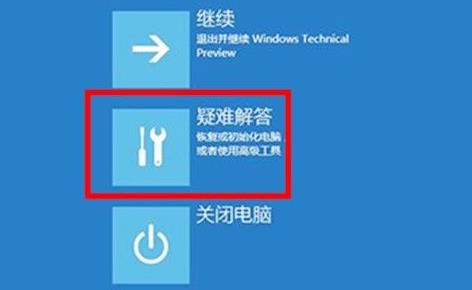
2、點擊之後可以看到恢復電腦選項,提前備份一下然後開始恢復。
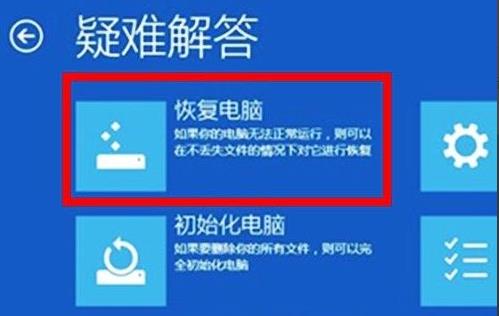
3、然後按住win x,之後再按a,輸入sfc/scannow後進行回車,此時就會開始掃描了。
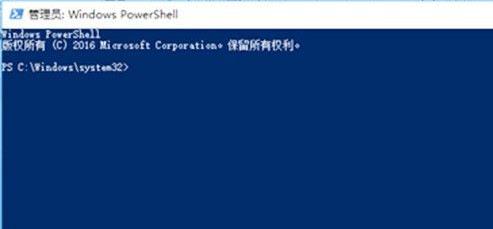
4、然後再按下win r開啟執行輸入systemreset點擊後即可進入,選擇保留我的檔案。
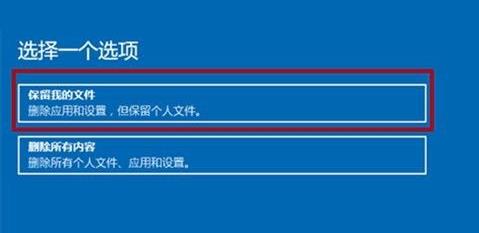
5、在電腦的設定中選擇帳戶,將所有可以同步的設定全部關閉。
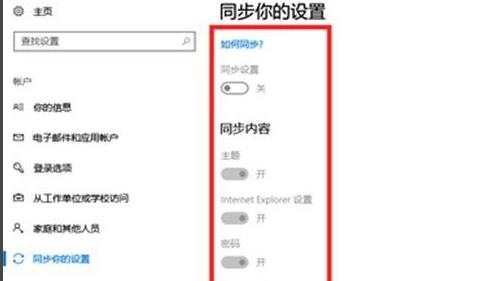
6、最後退出帳戶就可以點選更新、安全性選擇恢復進階啟動了。
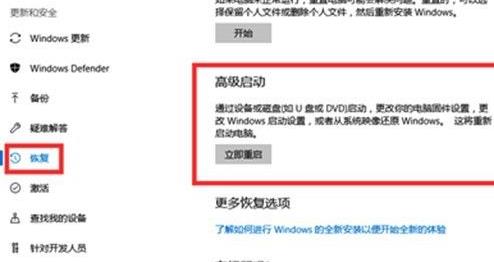
方法二:
1、如果我們使用進階啟動選項也無法解決崩潰問題,那可能就是崩潰導致系統檔案損壞了。
2、這樣的話就只能重裝系統來解決了。 【win11系統下載】
安裝方法
1、首先,下載系統之家裝機大師;下載完畢後,關閉所有的防毒軟體,然後開啟軟體,軟體會進行提示,仔細閱讀後,點擊我知道了進入工具。
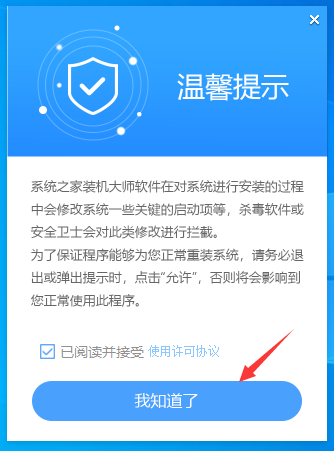
2、進入工具後,工具會自動偵測目前電腦系統的相關訊息,點選下一步。
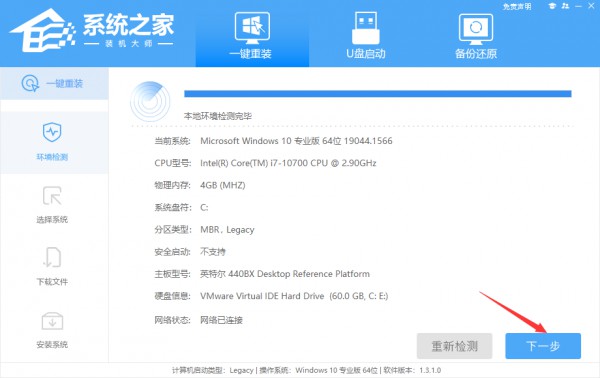
3、進入介面後,使用者可依提示選擇安裝Windows11 64位元系統。注意:灰色按鈕代表目前硬體或分割區格式不支援安裝此系統。
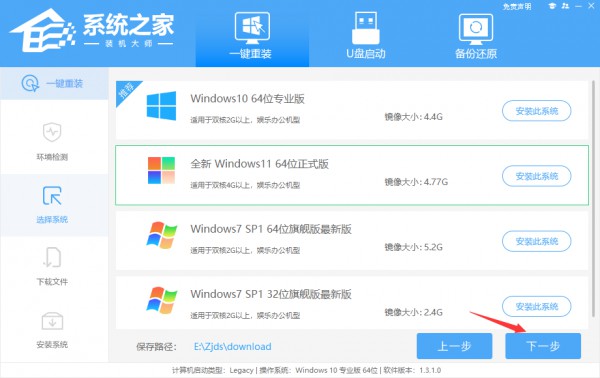
4、選擇好系統後,等待PE資料和系統的下載。
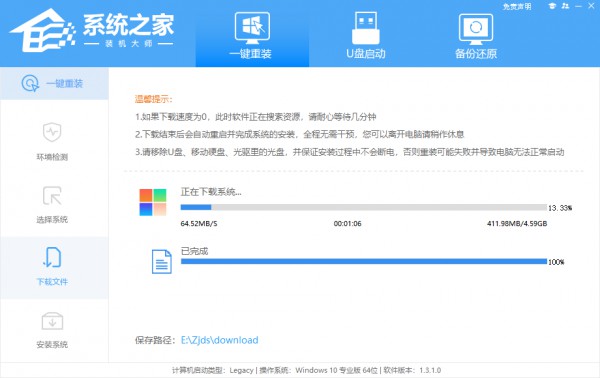
5、下載完成後,系統會自動重新啟動系統。
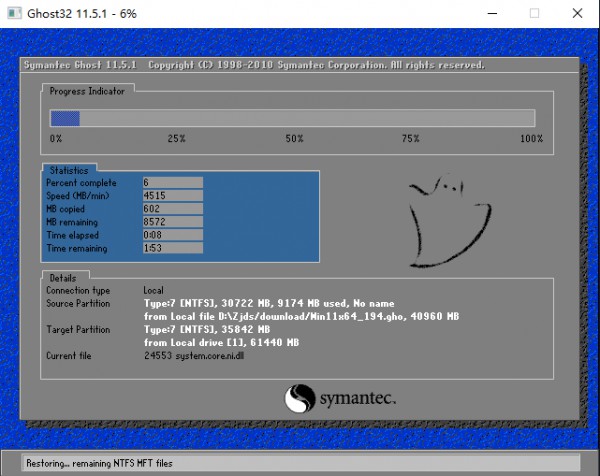
6、重新啟動系統後,系統會預設進入PE環境,進入後,系統會自動進行備份還原,等待完成。

7、系統備份還原完成後,會開始系統自動安裝,安裝完成自動重新啟動後即可進入系統。
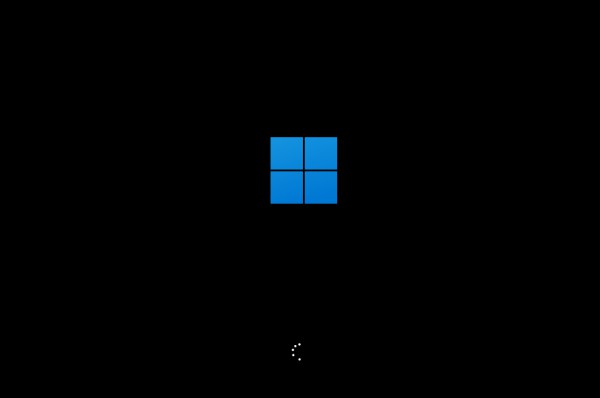
以上是解決win11電腦頻繁崩潰問題的方法的詳細內容。更多資訊請關注PHP中文網其他相關文章!

